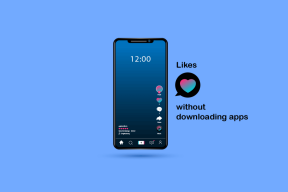SamsungKiesを使用してGalaxyNote10.1をJellyBeanに更新します
その他 / / December 02, 2021
11月、Samsungは ドイツのNote10.1タブレットのJellyBeanアップデート 今年から利用可能になりました ヨーロッパとインドの地域 同様に。 アップデートは両方を使用して利用可能です オーバーザエア(OTA) デバイス自体から、SamsungKies経由で更新します。 OTAはオプションですが、ダウンロードサイズは約0.5 GBなので、デバイスをコンピューターに接続し、SamsungKiesを使用して更新を実行することをお勧めします。

昨夜、Kiesを使用してNote 10.1を更新し、読者の役に立つことを願ってプロセス全体を文書化しました。 それでは、それがどのように行われるかを見てみましょう。
ノート:お使いのデバイスがルート化されている場合 カスタムリカバリをインストールしているので、アップグレードを実行できないのではないかと思います。 その理由は、デバイスをルート化すると、バイナリフラッシュカウントが増加し、アップグレード中にチェックすると、更新を拒否するためです。 ただし、できます フラッシュカスタムジェリービーンROM XDAで利用できます。
Kiesを使用したNote10.1でのJellyBeanのアップグレード
ステップ1: ダウンロードとインストール サムスンKies まだ持っていない場合は、コンピュータにインストールします。 Kiesをインストールしたら、コンピュータを再起動し、USBケーブルを介してNote10.1を接続します。 AndroidからのUSBデバッグが有効になっていることを確認してください 設定–>開発者オプション デバイスを接続する前に、デバイスは少なくとも70%充電されています。

ステップ2: デバイスをコンピューターに接続したら、Samsung Kiesを起動し、接続されているAndroidが検出されるのを待ちます。 お使いのデバイスでアップグレードが利用可能な場合は、次のようなメッセージが表示されます 新しいファームウェアが利用可能です.

ステップ3: アップグレードによってデバイスがワイプされることはありませんが、それでもバックアップを取ることは賢明な決断です。 バックアップを取るには、をクリックします [バックアップ/復元]タブ と 完全バックアップを取る お使いのデバイスの。 デバイスをバックアップしたら、 [基本情報]タブ もう一度、ファームウェアアップグレードボタンをクリックします。
ステップ4: Kiesはいくつかの警告を表示し、いくつかの条件を確認するように求めます。

ステップ5: その後、Kiesはファームウェアのアップグレードをダウンロードし、それが完了すると、フラッシュプロセスを開始します。 その後、デバイスはダウンロードモードで再起動し、アップグレードをインストールします。 点滅は2段階のプロセスです。 最初のステップでは、アップグレードをダウンロードしてから、デバイスを再起動します。 2番目のステップでは、ファームウェアをフラッシュします。

ステップ6: アップグレードが完了すると、デバイスが再起動し、以前にインストールしたすべてのアプリが新しいバージョンのAndroid用に最適化されます。

Jelly Bean for Note 10.1には多くの新しい機能があり、最初に確認する必要があるのは、追加された新しいフローティングアプリです。 また、GoogleNowとS-Voiceを試すことを忘れないでください。
結論
これが、SamsungKiesを使用してSamsungGalaxy Note10.1タブレットを更新する方法です。 このプロセスは普遍的であり、Samsungのどの電話でも使用して公式のアップデートを入手できます。
最近アップグレードしたデバイス10.1をルート化したい場合は、そのための詳細なステップバイステップガイドをまもなく作成するので、しばらくお待ちください。 それだけではありません。バイナリカウントをリセットしてデバイスの保証を復元する方法についても説明します。 じゃあまたね!